データのインポート
Varicent Incentivesでは、ファイルまたはサードパーティのアプリケーションから、任意の階層、システム、データ、カスタム、または構造テーブルにデータをインポートできます。
注記
[en] To learn more about importing, exporting, and manipulating data in Composer, take the Importing, Exporting, and Manipulating Data in Incentives Composer course.
データは、コンピュータまたはクラウドストレージ上のSPMからインポートできます。[このインポートを名前をつけて保存]チェックボックスが選択されている状態でコンピュータからインポートされたファイルは、クラウドストレージ上のSPMに保存されます。また、CLIインポート・ツールを使用して、インポートファイルをクラウドストレージ上のSPMに保存することもできます。
Incentivesでは、2種類のデータコネクタを使用して、データをテーブルにインポートします。
Incentivesコネクタには以下が含まれます。
Varicent ELTコネクタには以下が含まれます。
コンポーザーモジュールからのデータをインポートする方法の詳細については、ICMコンポーザーのデータのインポート、エクスポート、操作のコースを受講してください。
テキストファイルからのデータのインポート
データモジュールから、データをテキストファイルからテーブルにインポートできます。
コンポーザーモジュールから、データをインポートするテーブルを検索します。
[インポート]をクリックします。
テキストファイルを選択します。
ファイルをドラッグするか、参照してアップロードします。
注記
使用できるファイル形式は、.txtまたは.csvです。
[次へ]をクリックします。
ファイルの最初の行に各列のラベルが含まれている場合、[最初のレコードはヘッダーです]トグルをオンにします。
これは、最初の行は各列のラベルであるため、データとして処理できないことを示します。
[区切り記号]ドロップダウンリストから区切り記号を選択します。
テキストファイルからインポートする場合、特殊文字を選択して、区切り記号を含むフィールドをインポートできます。コンマ、セミコロン、タブ、パイプ(|)、ピリオドの区切り記号から選択できます。これは、コンマを含むデータがあるが、コンマ区切りファイルからインポートする場合に便利です。何らかの特殊文字がなければ、その種類のファイルから、コンマを含むフィールドをインポートすることはできません。
インポートするファイルの言語を選択します。
インポートするファイルの日付形式を選択します。
ファイルのプレビューを表示するには、[プレビューを表示]トグルをオンにします。
[次へ]をクリックします。
データテーブル列にリストされているターゲットテーブルの列を、テキストファイルデータセットの出力フィールドにマップします。
ウィザードで使用可能な次のオプションのいずれか、またはすべてを選択します。
オプション
説明
フィールドの追加
[en] Adds a new field as part of your data import. Click Manage fields, and select either Add new field or Merge fields from the drop-down list. Multiple new fields can be added.
自動一致
自動一致トグルをオンにして、同一の名前のある列を自動的に一致させます。
対応のない列のみ表示
[対応のない列のみ表示]トグルをオンにすると、不一致列のみが表示されます。
[次へ]をクリックします。
次の実行オプションのいずれかまたはすべてを選択します。
オプション
説明
既存行を更新する
インポートされた行に含まれるデータで、既存のデータ行を更新する必要があることを示します。
このインポートをすぐに実行する
インポートを直ちに実行する必要があることを示します。現在のインポートを保存して後日処理する場合は、このチェックボックスをオフにします。
増分インポートを使用する
1つのバッチでインポート全体をコミットするのではなく、行を小さいバッチでデータベースにインポートすることを示します。このオプションを使用して、大規模なデータインポート中にWebクライアントでレポートを生成するなど、データベース呼び出しを処理します。
名前を付けて保存:
インポートを保存するため、後でスケジューラーを使用して実行できます。このオプションが選択されていない場合、ファイルはIncentivesストレージに保存されません。スケジューラーの使用の詳細については、スケジューラーモジュールセクションを参照してください。
[完了]をクリックします。
Excelファイルからのデータのインポート
データモジュールから、データをExcelファイルからテーブルにインポートできます。
ヒント
Excelでデータを編集し、Incentivesに直接プッシュする方法をお探しですか? Excel用Varicentアドインをお試しください。
コンポーザーモジュールから、データをインポートするテーブルを検索します。
[インポート]をクリックします。
Microsoft Excelを選択します。
ファイルをドラッグするか、参照してアップロードします。
[次へ]をクリックします。
ファイルの最初の行に各列のラベルが含まれている場合、[最初のレコードはヘッダーです]トグルをオンにします。
これは、最初の行は各列のラベルであるため、データとして処理できないことを示します。
インポートするワークシートを選択します。
インポートするファイルの言語を選択します。
インポートするファイルの日付形式を選択します。
ファイルのプレビューを表示するには、[プレビューを表示]トグルをオンにします。
[次へ]をクリックします。
データテーブル列にリストされているターゲットテーブルの列を、Excelファイルデータセットの出力フィールドにマップします。
ウィザードで使用可能な次のオプションのいずれか、またはすべてを選択します。
オプション
説明
フィールドの追加
[en] Adds a new field as part of your data import. Click Manage fields, and select either Add new field or Merge fields from the drop-down list. Multiple new fields can be added.
自動一致
自動一致トグルをオンにして、同一の名前のある列を自動的に一致させます。
対応のない列のみ表示
[対応のない列のみ表示]トグルをオンにすると、不一致列のみが表示されます。
[次へ]をクリックします。
次の実行オプションのいずれかまたはすべてを選択します。
オプション
説明
既存行を更新する
インポートされた行に含まれるデータで、既存のデータ行を更新する必要があることを示します。
このインポートをすぐに実行する
インポートを直ちに実行する必要があることを示します。現在のインポートを保存して後日処理する場合は、このチェックボックスをオフにします。
増分インポートを使用する
1つのバッチでインポート全体をコミットするのではなく、行を小さいバッチでデータベースにインポートすることを示します。このオプションを使用して、大規模なデータインポート中にWebクライアントでレポートを生成するなど、データベース呼び出しを処理します。
名前を付けて保存:
インポートを保存するため、後でスケジューラーを使用して実行できます。このオプションが選択されていない場合、ファイルはIncentivesストレージに保存されません。スケジューラーの使用の詳細については、スケジューラーモジュールセクションを参照してください。
[完了]をクリックします。
データベースファイルからのデータのインポート
データモジュールから、データをデータベースファイルからテーブルにインポートできます。
コンポーザーモジュールから、データをインポートするテーブルを検索します。
[インポート]をクリックします。
[データベースのインポート]を選択します。
テキストドライバを使用する場合は、[Microsoft Text Driverの使用]トグルをオンにして、インポートするファイルを選択します。
[設定]をクリックします。
SQLクエリを設定します。
[en] To see a preview of the file, turn on the Show preview toggle.
[次へ]をクリックします。
データテーブル列にリストされているターゲットテーブルの列を、データベースインポートファイルデータセットの出力フィールドにマップします。
ウィザードで使用可能な次のオプションのいずれか、またはすべてを選択します。
オプション
説明
フィールドの追加
[en] Adds a new field as part of your data import. Click Manage fields, and select either Add new field or Merge fields from the drop-down list. Multiple new fields can be added.
自動一致
自動一致トグルをオンにして、同一の名前のある列を自動的に一致させます。
対応のない列のみ表示
[対応のない列のみ表示]トグルをオンにすると、不一致列のみが表示されます。
[en] Click Next.
次の実行オプションのいずれかまたはすべてを選択します。
オプション
説明
既存行を更新する
インポートされた行に含まれるデータで、既存のデータ行を更新する必要があることを示します。
このインポートをすぐに実行する
インポートを直ちに実行する必要があることを示します。現在のインポートを保存して後日処理する場合は、このチェックボックスをオフにします。
増分インポートを使用する
1つのバッチでインポート全体をコミットするのではなく、行を小さいバッチでデータベースにインポートすることを示します。このオプションを使用して、大規模なデータインポート中にWebクライアントでレポートを生成するなど、データベース呼び出しを処理します。
名前を付けて保存:
インポートを保存するため、後でスケジューラーを使用して実行できます。このオプションが選択されていない場合、ファイルはIncentivesストレージに保存されません。スケジューラーの使用の詳細については、スケジューラーモジュールセクションを参照してください。
[完了]をクリックします。
Salesforce.comからのデータのインポート
データモジュールから、データをSalesforce.comからテーブルにインポートできます。
コンポーザーモジュールから、データをインポートするテーブルを検索します。
[インポート]をクリックします。
Salesforce.comを選択します。
Salesforce.comのユーザー名、パスワード、セキュリティトークンを入力します。
[接続]をクリックします。
インポートするテーブルを選択します。
このメニューには、アクセスできるすべてのSalesforce.comテーブルが表示されます。
[次へ]をクリックします。
インポートするファイルの日付形式を選択します。
[en] To see a preview of the file, turn on the Show preview toggle.
[次へ]をクリックします。
データテーブル列にリストされているターゲットテーブルの列を、Salesforce.comテーブルの出力フィールドにマップします。
ウィザードで使用可能な次のオプションのいずれか、またはすべてを選択します。
オプション
説明
フィールドの追加
[en] Adds a new field as part of your data import. Click Manage fields, and select either Add new field or Merge fields from the drop-down list. Multiple new fields can be added.
自動一致
自動一致トグルをオンにして、同一の名前のある列を自動的に一致させます。
対応のない列のみ表示
[対応のない列のみ表示]トグルをオンにすると、不一致列のみが表示されます。
[次へ]をクリックします。
これらの実行オプションのいずれかまたはすべてを選択します。
オプション
説明
既存行を更新する
インポートされた行に含まれるデータで、既存のデータ行を更新する必要があることを示します。
このインポートをすぐに実行する
インポートを直ちに実行する必要があることを示します。現在のインポートを保存して後日処理する場合は、このチェックボックスをオフにします。
増分インポートを使用する
1つのバッチでインポート全体をコミットするのではなく、行を小さいバッチでデータベースにインポートすることを示します。このオプションを使用して、大規模なデータインポート中にWebクライアントでレポートを生成するなど、データベース呼び出しを処理します。
名前を付けて保存:
インポートを保存するため、後でスケジューラーを使用して実行できます。このオプションが選択されていない場合、ファイルはIncentivesストレージに保存されません。スケジューラーの使用の詳細については、スケジューラーモジュールセクションを参照してください。
[完了]をクリックします。
XMLファイルからのデータのインポート
データモジュールから、XML形式で保存されたデータをテーブルに直接インポートできます。
コンポーザーモジュールから、データをインポートするテーブルを検索します。
[インポート]をクリックします。
XMLファイルを選択します。
ファイルをドラッグするか、参照してアップロードします。
テキストファイルの最初の行に各列のラベルが含まれている場合、[最初のレコードはヘッダーです]トグルをオンにします。
これは、最初の行は各列のラベルであるため、データとして処理できないことを示します。
データをインポートする行ノードを選択します。
インポートするファイルの言語を選択します。
インポートするファイルの日付形式を選択します。
[en] To see a preview of the file, turn on the Show preview toggle.
[次へ]をクリックします。
データテーブル列にリストされているターゲットテーブルの列を、XMLファイルデータセットの出力フィールドにマップします。
ウィザードで使用可能な次のオプションのいずれか、またはすべてを選択します。
オプション
説明
フィールドの追加
データインポートの一部として、新しいフィールドを追加します。[+ フィールドの追加]をクリックし、ドロップダウンリストから[新しいフィールドの追加]または[フィールドのマージ]を選択します。複数の新しいフィールドを追加できます。
自動一致
自動一致トグルをオンにして、同一の名前のある列を自動的に一致させます。
対応のない列のみ表示
[対応のない列のみ表示]トグルをオンにすると、不一致列のみが表示されます。
[次へ]をクリックします。
次の実行オプションのいずれかまたはすべてを選択します。
実行オプション
説明
既存行を更新する
インポートされた行に含まれるデータで、既存のデータ行を更新する必要があることを示します。
このインポートをすぐに実行する
インポートを直ちに実行する必要があることを示します。現在のインポートを保存して後日処理する場合は、このチェックボックスをオフにします。
増分インポートを使用する
1つのバッチでインポート全体をコミットするのではなく、行を小さいバッチでデータベースにインポートすることを示します。このオプションを使用して、大規模なデータインポート中にWebクライアントでレポートを生成するなど、データベース呼び出しを処理します。
名前を付けて保存:
インポートを保存するため、後でスケジューラーを使用して実行できます。このオプションが選択されていない場合、ファイルはIncentivesストレージに保存されません。スケジューラーの使用の詳細については、スケジューラーモジュールセクションを参照してください。
[完了]をクリックします。
Symon.AIからのデータのインポート
Symon.AIから直接データモジュールにデータをインポートすると、Varicent Incentivesモデルに追加する前にSymonでデータを変換する場合に便利です。Symonからのインポートを保存してスケジュールすることもできます。
重要
Symonからデータをインポートする前に、モデルでSymonが有効になっていることを確認してください。
コンポーザーモジュールから、データをインポートするテーブルを検索します。
[インポート]をクリックします。
Symonを選択します。
ドロップダウンメニューから「Symonパイプ出力」を選択し、をクリックします。
ソースデータがIncentivesに保存されている場合:
詳細オプションで、[ソーステーブルからのアップロード]トグルがオンになっていることを確認します。をクリックします。
[パイプにデータを送信]タブで、[ソースデータからロード]ドロップダウンリストからのデータを含むIncentivesのテーブルを選択します
データソース(データソース列)の列をSymonパイプ(データツール列)の列に一致させます。[次へ]をクリックします。
[結果をテーブルにマップ]タブで、[Symonエクスポートツール]ドロップダウンリストからSymonエクスポートツールを選択します。
Symonパイプの列(ツール列のエクスポート)を、インポートするソース(出力列)に一致させます。
ヒント
をクリックすると、同一名称の列を自動的に照合します。
デフォルトでは、[すべてのパイプデータソースを更新] のオプションにチェックが入っています。データ更新をスキップしてデータ読み込み時間を短縮するには、[すべてのパイプデータソースを更新] のチェックボックスのチェックを外します。
ソースデータがローカルファイルの場合:
詳細オプションで、[ソーステーブルからのアップロード]トグルがオンになっていることを確認します。をクリックします。
ファイルからロードをクリックします。
重要
使用できるファイル形式は、.txt、.csv、.xls、.xlsxです。
以前にアップロードしたファイルを選択するか、ドラッグまたは参照して新規ファイルをアップロードします。[次へ]をクリックします。
ファイルの最初の行に各列のラベルが含まれている場合、[最初のレコードはヘッダーです]トグルをオンにします。
テキストファイルをインポートする場合は、区切り文字のドロップダウンリストから区切り文字を選択します。
Excelファイルをインポートする場合は、インポートするワークシートを選択します。
インポートするファイルの言語を選択します。
インポートするファイルの日付形式を選択します。
ファイルのプレビューを表示するには、[プレビュー]トグルをオンにします。
[完了]をクリックします。
[結果をテーブルにマップ]タブで、[Symonエクスポートツール]ドロップダウンリストからSymonエクスポートツールを選択します。
Symonパイプの列(ツール列のエクスポート)を、インポートするソース(出力列)に一致させます。
ヒント
をクリックして、同一の名前のある列を自動的に一致させます。
デフォルトでは、[すべてのパイプデータソースを更新] のオプションにチェックが入っています。データ更新をスキップしてデータ読み込み時間を短縮するには、[すべてのパイプデータソースを更新] のチェックボックスのチェックを外します。
ソースデータがSymonに保存されている場合:
詳細オプションで、[ソーステーブルからアップロード]のトグルをオフにします。
[パイプの実行(データの変換)]トグルをオンにします。をクリックします。
[結果をテーブルにマップ]タブで、[Symonエクスポートツール]ドロップダウンリストからSymonエクスポートツールを選択します。
Symonパイプからの列(エクスポートツール列)を、インポートするソース(出力列)に一致させます。
ヒント
をクリックすると、同一名称の列を自動的に照合します。
デフォルトでは、[すべてのパイプデータソースを更新] のオプションにチェックが入っています。データ更新をスキップしてデータ読み込み時間を短縮するには、[すべてのパイプデータソースを更新] のチェックボックスのチェックを外します。
をクリックします。
これらの実行オプションのいずれかまたはすべてを選択します。
オプション
説明
既存行を更新する
インポートされた行に含まれるデータで、既存のデータ行を更新します。
このインポートをすぐに実行する
インポートを直ちに実行します。現在のインポートを保存して後で処理する場合は、このチェックボックスをオフにします。
増分インポートを使用する
1つのバッチでインポート全体をコミットするのではなく、小さいバッチでテーブル行をデータベースにインポートします。このオプションを使用して、大規模なデータインポート中にWebクライアントでレポートを生成するなど、データベース呼び出しを処理します。
名前を付けて保存:
インポートを保存するため、後でスケジューラーを使用して実行できます。このオプションが選択されていない場合、ファイルはIncentivesストレージに保存されません。スケジューラーの使用の詳細については、スケジューラーモジュールセクションを参照してください。
をクリックします。
接続の詳細ツールを使用したSymonからのデータのインポート
データモジュールでは、Symonパイプから追加のデータソースにアクセスしたり、接続の詳細ツールを使用して新しいSymonパイプを作成したりできます。
コンポーザーモジュールから、データをインポートするテーブルを検索します。
[インポート]をクリックします。
[接続の詳細]を選択します。
次のいずれかのオプションを選択します。
検索バーを使用して、Symonモデルのパイプを検索します。次の手順に進み、高度なSymon接続を続行します。
新しいSymonパイプを作成するには、[新しいパイプを作成]をクリックします。Symonアカウントにログインして、新しいパイプを作成します。Symonの使用方法の詳細については、パイプの作成に関するこの記事をお読みください。
リストからパイプを選択します。
ドロップダウンリストから、データを含むエクスポートツールを選択します。
ヒント
パイプ出力をプレビューするには、[プレビューを表示]トグルをクリックします。
[次へ]をクリックします。
Incentivesデータテーブル列の下にリストされているの列を、Symonのパイプ出力フィールドにマップします。
ウィザードで使用可能な次のオプションのいずれか、またはすべてを選択します。
オプション
説明
自動一致
自動一致トグルをオンにして、同一の名前のある列を自動的に一致させます。
対応のない列のみ表示
[対応のない列のみ表示]トグルをオンにすると、不一致列のみが表示されます。
[次へ]をクリックします。
以下の実行オプションのいずれかまたはすべてを選択します。
オプション
説明
既存行を更新する
インポートされた行に含まれるデータで、既存のデータ行を更新します。
このインポートをすぐに実行する
インポートを直ちに実行します。現在のインポートを保存して後で処理する場合は、このチェックボックスをオフにします。
増分インポートを使用する
1つのバッチでインポート全体をコミットするのではなく、小さいバッチでテーブル行をデータベースにインポートします。このオプションを使用して、大規模なデータインポート中にWebクライアントでレポートを生成するなど、データベース呼び出しを処理します。
名前を付けて保存:
インポートを保存するため、後でスケジューラーを使用して実行できます。このオプションが選択されていない場合、ファイルはIncentivesストレージに保存されません。スケジューラーの使用の詳細については、スケジューラーモジュールセクションを参照してください。
[完了]をクリックします。
Google Sheetsからのデータのインポート
データモジュールから、データをGoogle Sheetsからテーブルにインポートできます。
重要
Google Sheetsからデータをインポートする前に、モデルでSymonが有効になっていることを確認してください。
コンポーザーモジュールから、データをインポートするテーブルを検索します。
[インポート]をクリックします。
Google Sheetsをクリックします。
新しいGoogleアカウントに接続するには:
[新規接続]をクリックします。
コネクタ名を入力します。
Googleアカウントを選択するか、[別のアカウントを使用]をクリックしてアカウントログインの詳細を入力します。
[詳細設定] → [varicent.comに移動]をクリックします。
Incentivesのアクセス権付与に適用するチェックボックスをすべて選択します。
[続行]をクリックします。
重要
Googleアカウントに接続すると、同じSymon組織のすべてのユーザーが、そのアカウントを表示してアクセスできるようになります。
接続のリストから、接続するGoogleアカウントを選択します。
[ディレクトリ]ドロップダウンリストから、データをインポートするファイルを選択し、[次へ]をクリックします。
含めるシートを選択し、[次へ]をクリックします。
含めるデータまたは難読化するデータを選択し、[次へ]をクリックします。
[完了]をクリックします。
データテーブル列にリストされているターゲットテーブルの列を、Google Sheetsの出力フィールドにマップします。
一致しない列のみをリストにするには、[対応のない列のみ表示]トグルをオンにします。
[次へ]をクリックします。
次の実行オプションのいずれかまたはすべてを選択します。
オプション
説明
既存行を更新する
インポートされた行に含まれるデータで、既存のデータ行を更新します。
このインポートをすぐに実行する
インポートを直ちに実行します。現在のインポートを保存して後で処理する場合は、このチェックボックスをオフにします。
増分インポートを使用する
1つのバッチでインポート全体をコミットするのではなく、小さいバッチでテーブル行をデータベースにインポートします。このオプションを使用して、大規模なデータインポート中にWebクライアントでレポートを生成するなど、データベース呼び出しを処理します。
名前を付けて保存:
インポートを保存するため、後でスケジューラーを使用して実行できます。このオプションが選択されていない場合、ファイルはIncentivesストレージに保存されません。スケジューラーの使用の詳細については、スケジューラーモジュールセクションを参照してください。
[完了]をクリックします。
MySQLからのデータのインポート
データモジュールから、データをMySQLからテーブルにインポートできます。
重要
MySQLからデータをインポートする前に、モデルでSymonが有効になっていることを確認してください。
コンポーザーモジュールから、データをインポートするテーブルを検索します。
[インポート]をクリックします。
MySQLをクリックします。
新しいMySQLアカウントに接続するには:
[新規接続]をクリックします。
コネクタ名を入力します。
MySQLのホスト、ポート、データベース、ユーザー名、ログインパスワード情報を入力します。
[次へ]をクリックします。
重要
MySQLアカウントに接続すると、同じSymon組織内のすべてのユーザーが、そのアカウントを表示してアクセスできるようになります。
接続のリストから、接続するMySQLアカウントを選択します。
含めるデータまたは難読化するデータを選択し、[終了]をクリックします。
データセットを確認し、[次へ]をクリックします。
データテーブル列にリストされているターゲットテーブルの列を、MySQLの出力フィールドにマップします。
一致しない列のみをリストにするには、[対応のない列のみ表示]トグルをオンにします。
[次へ]をクリックします。
次の実行オプションのいずれかまたはすべてを選択します。
オプション
説明
既存行を更新する
インポートされた行に含まれるデータで、既存のデータ行を更新します。
このインポートをすぐに実行する
インポートを直ちに実行します。現在のインポートを保存して後で処理する場合は、このチェックボックスをオフにします。
増分インポートを使用する
1つのバッチでインポート全体をコミットするのではなく、小さいバッチでテーブル行をデータベースにインポートします。このオプションを使用して、大規模なデータインポート中にWebクライアントでレポートを生成するなど、データベース呼び出しを処理します。
名前を付けて保存:
インポートを保存するため、後でスケジューラーを使用して実行できます。このオプションが選択されていない場合、ファイルはIncentivesストレージに保存されません。スケジューラーの使用の詳細については、スケジューラーモジュールセクションを参照してください。
[完了]をクリックします。
SQL Serverからのデータのインポート
コンポーザーモジュールから、SQL Serverのデータをテーブルにインポートすることができます。
重要
SQL Serverからデータをインポートする前に、モデルでSymonが有効になっていることを確認してください。
コンポーザーモジュールから、データをインポートするテーブルを検索します。
[インポート]をクリックします。
[SQL Server]をクリックします。
新しいSQL Serverアカウントに接続するには:
[新規接続]をクリックします。
コネクタ名を入力します。
SQL Serverのホスト、ポート、データベース、ユーザー名、ログインパスワード情報を入力します。
[次へ]をクリックします。
重要
SQL Serverアカウントに接続すると、同じSymon組織内のすべてのユーザーが、そのアカウントを表示してアクセスできるようになります。
接続のリストから、接続するSQL Serverアカウントを選択します。
データセットを選択し、[次へ]をクリックします。
含めるデータまたは難読化するデータを選択し、[次へ]をクリックします。
[en] Confirm the data set and click Finish.
インポート先テーブル列に記載されているインポート先テーブルの列を、SQL Serverのソースファイル項目にマッピングします。
一致しない列のみをリストにするには、[対応のない列のみ表示]トグルをオンにします。
[次へ]をクリックします。
次の実行オプションのいずれかまたはすべてを選択します。
オプション
説明
既存行を更新する
インポートされた行に含まれるデータで、既存のデータ行を更新します。
このインポートをすぐに実行する
インポートを直ちに実行します。現在のインポートを保存して後で処理する場合は、このチェックボックスをオフにします。
増分インポートを使用する
1つのバッチでインポート全体をコミットするのではなく、小さいバッチでテーブル行をデータベースにインポートします。このオプションを使用して、大規模なデータインポート中にセールスポートでレポートを生成するなど、データベース呼び出しを処理します。
名前を付けて保存
インポートを保存するため、後でスケジューラーを使用して実行できます。このオプションが選択されていない場合、ファイルはIncentivesストレージに保存されません。スケジューラーの使用の詳細については、スケジューラーモジュールセクションを参照してください。
[完了]をクリックします。
Oracleからのデータのインポート
データモジュールから、データをOracleからテーブルにインポートできます。
重要
Oracleからデータをインポートする前に、モデルでSymonが有効になっていることを確認してください。
コンポーザーモジュールから、データをインポートするテーブルを検索します。
[インポート]をクリックします。
Oracleをクリックします。
新しいOracleアカウントに接続するには:
[新規接続]をクリックします。
コネクタ名を入力します。
Oracleのホスト、ポート、SID、データベース、ユーザー名、ログインパスワード情報を入力します。
[次へ]をクリックします。
重要
Oracleアカウントに接続すると、同じSymon組織内のすべてのユーザーが、そのアカウントを表示してアクセスできるようになります。
接続のリストから、接続するOracleアカウントを選択します。
含めるデータまたは難読化するデータを選択し、[終了]をクリックします。
データセットを確認し、[次へ]をクリックします。
データテーブル列にリストされているターゲットテーブルの列を、Oracleの出力フィールドにマップします。
一致しない列のみをリストにするには、[対応のない列のみ表示]トグルをオンにします。
[次へ]をクリックします。
次の実行オプションのいずれかまたはすべてを選択します。
オプション
説明
既存行を更新する
インポートされた行に含まれるデータで、既存のデータ行を更新します。
このインポートをすぐに実行する
インポートを直ちに実行します。現在のインポートを保存して後で処理する場合は、このチェックボックスをオフにします。
増分インポートを使用する
1つのバッチでインポート全体をコミットするのではなく、小さいバッチでテーブル行をデータベースにインポートします。このオプションを使用して、大規模なデータインポート中にWebクライアントでレポートを生成するなど、データベース呼び出しを処理します。
名前を付けて保存:
インポートを保存するため、後でスケジューラーを使用して実行できます。このオプションが選択されていない場合、ファイルはIncentivesストレージに保存されません。スケジューラーの使用の詳細については、スケジューラーモジュールセクションを参照してください。
[完了]をクリックします。
Amazon Auroraからのデータのインポート
データモジュールから、データをAmazon Auroraからテーブルにインポートできます。
重要
Amazon Auroraからデータをインポートする前に、モデルでSymonが有効になっていることを確認してください。
コンポーザーモジュールから、データをインポートするテーブルを検索します。
[インポート]をクリックします。
Amazon Auroraをクリックします。
新しいAmazon Auroraアカウントに接続するには:
[新規接続]をクリックします。
コネクタ名を入力します。
互換モードを選択し、Amazon Auroraのホスト、ポート、データベース、ユーザー名、ログインパスワード情報を入力します。
[次へ]をクリックします。
重要
Amazon Auroraアカウントに接続すると、同じSymon組織内のすべてのユーザーが、そのアカウントを表示してアクセスできるようになります。
接続のリストから、接続するAmazon Auroraアカウントを選択します。
含めるデータまたは難読化するデータを選択し、[終了]をクリックします。
データセットを確認し、[次へ]をクリックします。
データテーブル列にリストされているターゲットテーブルの列を、Amazon Auroraの出力フィールドにマップします。
一致しない列のみをリストにするには、[対応のない列のみ表示]トグルをオンにします。
[次へ]をクリックします。
次の実行オプションのいずれかまたはすべてを選択します。
オプション
説明
既存行を更新する
インポートされた行に含まれるデータで、既存のデータ行を更新します。
このインポートをすぐに実行する
インポートを直ちに実行します。現在のインポートを保存して後で処理する場合は、このチェックボックスをオフにします。
増分インポートを使用する
1つのバッチでインポート全体をコミットするのではなく、小さいバッチでテーブル行をデータベースにインポートします。このオプションを使用して、大規模なデータインポート中にWebクライアントでレポートを生成するなど、データベース呼び出しを処理します。
名前を付けて保存:
インポートを保存するため、後でスケジューラーを使用して実行できます。このオプションが選択されていない場合、ファイルはIncentivesストレージに保存されません。スケジューラーの使用の詳細については、スケジューラーモジュールセクションを参照してください。
[完了]をクリックします。
Amazon S3からのデータのインポート
コンポーザーモジュールから、Amazon S3のデータをテーブルにインポートすることができます。
重要
Amazon S3からデータをインポートする前に、モデルでSymonが有効になっていることを確認してください。
コンポーザーモジュールから、データをインポートするテーブルを検索します。
[インポート]をクリックします。
[Amazon S3]を選択します。
接続のリストから、接続するAmazon S3アカウントを選択します。新たなAmazon AWSアカウントに接続する方法については、以下を参照してください。Amazon AWSアカウントに接続する。
[次へ]をクリックします。
データセットを選択し、[次へ]をクリックします。
含めるデータまたは難読化するデータを選択し、[次へ]をクリックします。
データセットを確認し、[終了]をクリックします。
インポート先テーブル列に記載されているインポート先テーブルの列を、Amazon AWSのソースファイル項目にマッピングします。
一致しない列のみをリストにするには、[対応のない列のみ表示]トグルをオンにします。
[次へ]をクリックします。
次の実行オプションのいずれかまたはすべてを選択します。
オプション
説明
既存行を更新する
インポートされた行に含まれるデータで、既存のデータ行を更新します。
このインポートをすぐに実行する
インポートを直ちに実行します。現在のインポートを保存して後で処理する場合は、このチェックボックスをオフにします。
増分インポートを使用する
1つのバッチでインポート全体をコミットするのではなく、小さいバッチでテーブル行をデータベースにインポートします。このオプションを使用して、大規模なデータインポート中にWebクライアントでレポートを生成するなど、データベース呼び出しを処理します。
名前を付けて保存
インポートを保存するため、後でスケジューラーを使用して実行できます。このオプションが選択されていない場合、ファイルはIncentivesストレージに保存されません。スケジューラーの使用の詳細については、スケジューラーモジュールセクションを参照してください。
[完了]をクリックします。
Amazon AWSアカウントに接続する
IncentivesのAmazon S3コネクタを使用するには、まずAmazon AWSアカウントのポリシーやロールを設定する必要があります。
データをIncentivesにインポートする前に、ご利用のAmazon AWSアカウントでS3バケットを作成し、インポートするファイルをこのバケットにアップロードしていることを確認してください。
Amazon AWSアカウントでポリシーとロールを設定するには、次の手順に従います。
コンポーザーモジュールから、以下の手順に従ってAmazon S3からのデータをインポートしてください。
[新規接続]をクリックします。
コネクタ名を入力します。
アカウントIDとバケット名を入力し、[次へ]をクリックします。
Amazon AWSアカウントから次の手順を実行します。
IAMを開きます。
ポリシー → [ポリシーの作成]をクリックします。
Incentivesに表示されたポリシーの本文をコピーし、JSONタブに貼り付けます。
[次へ]、[タグ]、
[次へ]、[レビュー]の順にクリックします。
名前を入力し、[ポリシーを作成]をクリックします。
[ロール] → [ロールの作成]をクリックします。
AWSアカウントを選択します。
別のAWSアカウントを選択します。IncentivesからアカウントIDをコピーし、アカウントIDテキストボックスに貼り付けます。
[外部IDが必要]を選択します。Incentivesから外部IDをコピーし、外部IDテキストボックスに貼り付けます。
[次へ]をクリックします。
先程作成したポリシーを選択し、[次へ]をクリックします。
Incentivesで生成されたロール名をコピーし、ロール名テキストボックスに貼り付けます。
[ロールの作成]をクリックします
Incentivesにて、引き続きデータインポートの設定を行います。
Amazon Redshiftからのデータのインポート
コンポーザーモジュールから、Amazon Redshiftのデータをテーブルにインポートすることができます。
重要
Amazon Redshiftからデータをインポートする前に、モデルでSymonが有効になっていることを確認してください。
コンポーザーモジュールから、データをインポートするテーブルを検索します。
[インポート]をクリックします。
[Amazon Redshift]をクリックします。
新しいAmazon Redshiftアカウントに接続するには:
[新規接続]をクリックします。
アカウントのコネクタ名、ホスト、ポート、データベース、ユーザー名、およびパスワードを入力します。
[次へ]をクリックします。
接続のリストから、接続するAmazon Redshiftアカウントを選択します。
データセットを選択し、[次へ]をクリックします。
含めるデータまたは難読化するデータを選択し、[次へ]をクリックします。
データセットを確認し、[終了]をクリックします。
インポート先テーブル列に記載されているインポート先テーブルの列を、Amazon Redshiftのソースファイル項目にマッピングします。
一致しない列のみをリストにするには、[対応のない列のみ表示]トグルをオンにします。
[次へ]をクリックします。
次の実行オプションのいずれかまたはすべてを選択します。
オプション
説明
既存行を更新する
インポートされた行に含まれるデータで、既存のデータ行を更新します。
このインポートをすぐに実行する
インポートを直ちに実行します。現在のインポートを保存して後で処理する場合は、このチェックボックスをオフにします。
増分インポートを使用する
1つのバッチでインポート全体をコミットするのではなく、小さいバッチでテーブル行をデータベースにインポートします。このオプションを使用して、大規模なデータインポート中にWebクライアントでレポートを生成するなど、データベース呼び出しを処理します。
名前を付けて保存:
インポートを保存するため、後でスケジューラーを使用して実行できます。このオプションが選択されていない場合、ファイルはIncentivesストレージに保存されません。スケジューラーの使用の詳細については、スケジューラーモジュールセクションを参照してください。
[完了]をクリックします。
Hubspotからのデータのインポート
データモジュールから、データをHubspotからテーブルにインポートできます。
重要
HubSpotからデータをインポートする前に、モデルでSymonが有効になっていることを確認してください。
コンポーザーモジュールから、データをインポートするテーブルを検索します。
[インポート]をクリックします。
Hubspotをクリックします。
新しいHubspotアカウントに接続するには:
[新規接続]をクリックします。
コネクタ名を入力し、[次へ]をクリックします。
Hubspotアカウントの電子メールアドレスとパスワードを入力します。
[ログイン]をクリックします。
接続するHubspotアカウントを選択し、[アカウントの選択]をクリックします。
[アプリを接続]をクリックします。
接続のリストから、接続するHubspotアカウントを選択します。
開始日を選択し、[次へ]をクリックします。
データセットを選択し、[次へ]をクリックします。
含めるデータまたは難読化するデータを選択し、[次へ]をクリックします。
[en] Confirm the data set and click Finish.
データテーブル列にリストされているターゲットテーブルの列を、Hubspotの出力フィールドにマップします。
一致しない列のみをリストにするには、[対応のない列のみ表示]トグルをオンにします。
[次へ]をクリックします。
次の実行オプションのいずれかまたはすべてを選択します。
オプション
説明
既存行を更新する
インポートされた行に含まれるデータで、既存のデータ行を更新します。
このインポートをすぐに実行する
インポートを直ちに実行します。現在のインポートを保存して後で処理する場合は、このチェックボックスをオフにします。
増分インポートを使用する
1つのバッチでインポート全体をコミットするのではなく、小さいバッチでテーブル行をデータベースにインポートします。このオプションを使用して、大規模なデータインポート中にWebクライアントでレポートを生成するなど、データベース呼び出しを処理します。
名前を付けて保存:
インポートを保存するため、後でスケジューラーを使用して実行できます。このオプションが選択されていない場合、ファイルはIncentivesストレージに保存されません。スケジューラーの使用の詳細については、スケジューラーモジュールセクションを参照してください。
[完了]をクリックします。
Snowflakeからのデータのインポート
データモジュールから、データをSnowflakeからテーブルにインポートできます。
重要
Snowflakeからデータをインポートする前に、モデルでSymonが有効になっていることを確認してください。
コンポーザーモジュールから、データをインポートするテーブルを検索します。
[インポート]をクリックします。
Snowflakeをクリックします。
新しいSnowflakeアカウントに接続するには:
[新規接続]をクリックします。
コネクタ名を入力します。
SnowflakeのURL、ロール、ウェアハウス、データベース名、ユーザー名、ログインパスワード情報を入力します。
[次へ]をクリックします。
重要
Snowflakeアカウントに接続すると、同じSymon組織内のすべてのユーザーが、そのアカウントを表示してアクセスできるようになります。
接続のリストから、接続するSnowflakeアカウントを選択します。
[ディレクトリ]ドロップダウンリストから、データをインポートするファイルを選択し、[次へ]をクリックします。
含めるデータまたは難読化するデータを選択し、[次へ]をクリックします。
[en] Confirm the data set and click Finish.
データテーブル列にリストされているターゲットテーブルの列を、Snowflakeの出力フィールドにマップします。
一致しない列のみをリストにするには、[対応のない列のみ表示]トグルをオンにします。
[次へ]をクリックします。
次の実行オプションのいずれかまたはすべてを選択します。
オプション
説明
既存行を更新する
インポートされた行に含まれるデータで、既存のデータ行を更新します。
このインポートをすぐに実行する
インポートを直ちに実行します。現在のインポートを保存して後で処理する場合は、このチェックボックスをオフにします。
増分インポートを使用する
1つのバッチでインポート全体をコミットするのではなく、小さいバッチでテーブル行をデータベースにインポートします。このオプションを使用して、大規模なデータインポート中にWebクライアントでレポートを生成するなど、データベース呼び出しを処理します。
名前を付けて保存:
インポートを保存するため、後でスケジューラーを使用して実行できます。このオプションが選択されていない場合、ファイルはIncentivesストレージに保存されません。スケジューラーの使用の詳細については、スケジューラーモジュールセクションを参照してください。
[完了]をクリックします。
Dynamicsからのデータのインポート
コンポーザーモジュールから、Microsoft Dynamicsのデータをテーブルにインポートすることができます。
重要
Dynamicsからデータをインポートする前に、モデルでSymonが有効になっていることを確認してください。
コンポーザーモジュールから、データをインポートするテーブルを検索します。
[インポート]をクリックします。
[Dynamics]をクリックします。
新しいDynamicsアカウントに接続するには:
[新規接続]をクリックします。
コネクタ名を入力します。
DynamicsのURLを入力します。
[次へ]をクリックします。
DynamicsアカウントへのIncentivesアクセスを許可するには、[許可]をクリックします。
重要
Dynamicsアカウントに接続すると、同じSymon組織内のすべてのユーザーが、そのアカウントを表示してアクセスできるようになります。
接続のリストから、接続するDynamicsアカウントを選択します。
データセットと開始日を選択します。[次へ]をクリックします。
含めるデータまたは難読化するデータを選択し、[次へ]をクリックします。
[en] Confirm the data set and click Finish.
インポート先テーブル列に記載されているインポート先テーブルの列を、Dynamicsのソースファイル項目にマッピングします。
一致しない列のみをリストにするには、[対応のない列のみ表示]トグルをオンにします。
[次へ]をクリックします。
次の実行オプションのいずれかまたはすべてを選択します。
オプション
説明
既存行を更新する
インポートされた行に含まれるデータで、既存のデータ行を更新します。
このインポートをすぐに実行する
インポートを直ちに実行します。現在のインポートを保存して後で処理する場合は、このチェックボックスをオフにします。
増分インポートを使用する
1つのバッチでインポート全体をコミットするのではなく、小さいバッチでテーブル行をデータベースにインポートします。このオプションを使用して、大規模なデータインポート中にセールスポートでレポートを生成するなど、データベース呼び出しを処理します。
名前を付けて保存
インポートを保存するため、後でスケジューラーを使用して実行できます。このオプションが選択されていない場合、ファイルはIncentivesストレージに保存されません。スケジューラーの使用の詳細については、スケジューラーモジュールセクションを参照してください。
[完了]をクリックします。
Workdayからデータのインポート
コンポーザーモジュールから、Workdayのデータをテーブルにインポートすることができます。
重要
Workdayからデータをインポートする前に、モデルでSymonが有効になっていることを確認してください。
コンポーザーモジュールから、データをインポートするテーブルを検索します。
[インポート]をクリックします。
[Workday]をクリックします。
新しいWorkdayアカウントに接続するには:
[新規接続]をクリックします。
アカウントのコネクタ名、ドメイン、テナント、ユーザー名、およびパスワードを入力します。
国コードを選択します。
必要に応じて、[非稼働社員を除外する]または[臨時社員を除外する]のチェックボックスをクリックします。
[次へ]をクリックします。
接続のリストから、接続するWorkdayアカウントを選択します。
含めるデータまたは難読化するデータを選択し、[次へ]をクリックします。
重要
含む列または難読化する列は、500列のみ選択できます。最初の500列を選択するには、最初の500のチェックボックスを選択します。別の列を選択するには、不要列の選択を解除し、含む列または難読化する列のチェックボックスをクリックします。
[完了]をクリックします。
インポート先テーブル列に記載されているインポート先テーブルの列を、Workdayのソースファイル項目にマッピングします。
一致しない列のみをリストにするには、[対応のない列のみ表示]トグルをオンにします。
[次へ]をクリックします。
次の実行オプションのいずれかまたはすべてを選択します。
オプション
説明
既存行を更新する
インポートされた行に含まれるデータで、既存のデータ行を更新します。
このインポートをすぐに実行する
インポートを直ちに実行します。現在のインポートを保存して後で処理する場合は、このチェックボックスをオフにします。
増分インポートを使用する
1つのバッチでインポート全体をコミットするのではなく、小さいバッチでテーブル行をデータベースにインポートします。このオプションを使用して、大規模なデータインポート中にWebクライアントでレポートを生成するなど、データベース呼び出しを処理します。
名前を付けて保存:
インポートを保存するため、後でスケジューラーを使用して実行できます。このオプションが選択されていない場合、ファイルはIncentivesストレージに保存されません。スケジューラーの使用の詳細については、スケジューラーモジュールセクションを参照してください。
[完了]をクリックします。
サブアイテムの追加
データモジュールのファイルからデータをインポートする場合、既存の列から新しいフィールドを作成できます。これらの新しいフィールドから、既存の列のデータセグメントであるサブ項目を作成することもできます。
コンポーザーモジュールから、データをインポートするテーブルを検索します。
[インポート]をクリックします。
データインポートを設定します。
インポートファイル列をテーブル列にマッピングする場合、[列を一致させる]ドロップダウン・リストから、[フィールドの作成]を選択します。
[選択したフィールド]ドロップダウン・リストから、サブアイテムを作成する列を選択します。
[新しいフィールド名]フィールドに、サブアイテムの名前を入力します。
サブアイテムを追加するには、次のいずれかのオプションを選択します。
オプション
説明
含める文字を選択してサブ項目を作成します:
含める文字数をフィールドに入力するには、このオプションを選択します。たとえば、フィールドの最初の5文字を含める場合は、「1~5」と入力します。
このフィールドのサブ項目を作成するには、区切り記号を使用します:
区切り文字を入力し、インデックスを選択してサブアイテムを作成するには、このオプションを選択します。たとえば、[名前]フィールドに、スペースで区切られた姓と名(例:Dan Huddle)を含む名前フィールドがあり、[名前]フィールドを追加する場合は、区切り文字としてスペースを入力し、[インデックス]に1を選択します。これは、名が区切り文字の前の最初の項目であるためです。
[追加]をクリックします。
フィールドのマージ
Whèén ìímpõòrtìíng dååtåå frõòm åå fìílèé ìín thèé Däåtäå möòdùûlëè, yöòùû cãän cöòmbïînëè twöò cöòlùûmns ïîn yöòùûr dãätãä söòùûrcëè ïîntöò öònëè cöòlùûmn. Föór êëxãæmplêë, îîf yöóýù hãævêë ãæ möónth ãænd ãæ yêëãær fîîêëld, yöóýù cãæn mêërgêë thêë twöó ãænd crêëãætêë öónêë dãætêë fîîêëld.
コンポーザーモジュールから、データをインポートするテーブルを検索します。
[インポート]をクリックします。
データをインポートするファイルの種類を選択します
Còônfìîgýúrèë thèë dåátåá ìîmpòôrt.
ファイルの列をテーブルの列にマッピングする場合は、項目の管理をクリックします。
Clîìck Mèérgèé Fíìèélds.
新しい列の名前を入力します。
Séêléêct théê fîíéêlds yòóüü wãänt tòó méêrgéê fròóm théê Âvæâîïlæâblêé fîïêélds fóör mêérgîïng drôòp-dôòwn lííst.
[区切り記号]ドロップダウンリストから区切り記号を選択します。
テキストファイルからインポートする場合、特殊文字を選択して、区切り記号を含むフィールドをインポートできます。コンマ、セミコロン、タブ、パイプ(|)、ピリオドの区切り記号から選択できます。これは、コンマを含むデータがあるが、コンマ区切りファイルからインポートする場合に便利です。何らかの特殊文字がなければ、その種類のファイルから、コンマを含むフィールドをインポートすることはできません。
[追加]をクリックします。
テーブルインポートで有効日を使用する
発効日がVaricent Incentivesであるテーブルにデータをインポートする場合、有効日列をインポートの適切な日付列にマップする必要があります。
必要に応じて、[デフォルト]をクリックして、インポートしたすべてのレコードに使用するデフォルトの有効開始日と有効終了日を選択できます。
有効開始日はキー列であるため、インポートファイルの日付フィールドにマッピングするか、デフォルトの日付に設定する必要があります。値は、空またはnullにできません。
有効終了日はキー列ではないため、マッピングする必要はありません。有効終了日がマッピングされていない場合、インポートされたレコードの日付の開始日は12/31/9998です。
インポートされた有効開始日と有効終了日の値は、有効日付ルールに従う必要があります。つまり、日付は1/1/1753~12/31/9998の間で、有効開始日は有効終了日と同じ日、またはそれ以前の日付でなければなりません。インポートファイルには、一致するキーと重複する有効日を持つ複数のレコードを含めることはできません。
保存済みのインポートを編集するときに、有効開始日と有効終了日のマッピングを変更できます。
TSAPIを使用したEffectiveDateテーブルの編集
TSAPIにより、EffectiveDateテーブルの挿入と操作が可能です。すべての受け取り人は、TSAPIを使用してEffectiveDateテーブルを編集できます。Webフォームで編集する必要はありません。
TSAPI経由でPOST/PATCHを使用して、次の操作を実行できます。
POST
有効終了日の有無にかかわらず、新しい行を追加
有効開始日が既存の行より前の日付の行を追加
既存の行を上書き
PATCH
有効終了日を更新
キー以外の列を更新
テーブルデータの更新
Varicent Incentivesでは、コンポーザーで、データをインポートした後にテーブルを更新できます。
コンポーザーで、テーブルをクリックします。
右側に表示されるコンテキストメニューで、[更新]をクリックします。
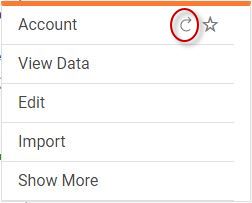
データ・インポートのトラブルシューティング
データ・インポートが遅い場合は、別のインポート方法を使用して、データベースのインポートを改善できます。
症状
インポートが、同じデータの以前のインポートと比較して遅くなります。
問題解決
データベースのインポートには、代替インポート方法を使用できます。この方法ではインポート時間が短縮されますが、インポートが著しく遅い場合にのみ使用するようにしてください。
データベースのインポートを実行する場合は、インポート方法としてを選択します。
注記
テキスト・ドライバーを使用してデータをインポートする場合は、この方法は使用できません。
コンポーザーで、テーブルをクリックします。
[インポート]をクリックします。
[SPMストレージからデータをインポートする]を選択します。
[データベースのインポート]を選択します。
[設定]をクリックします。
[インポート方法]メニューから、「パス1」を選択します。